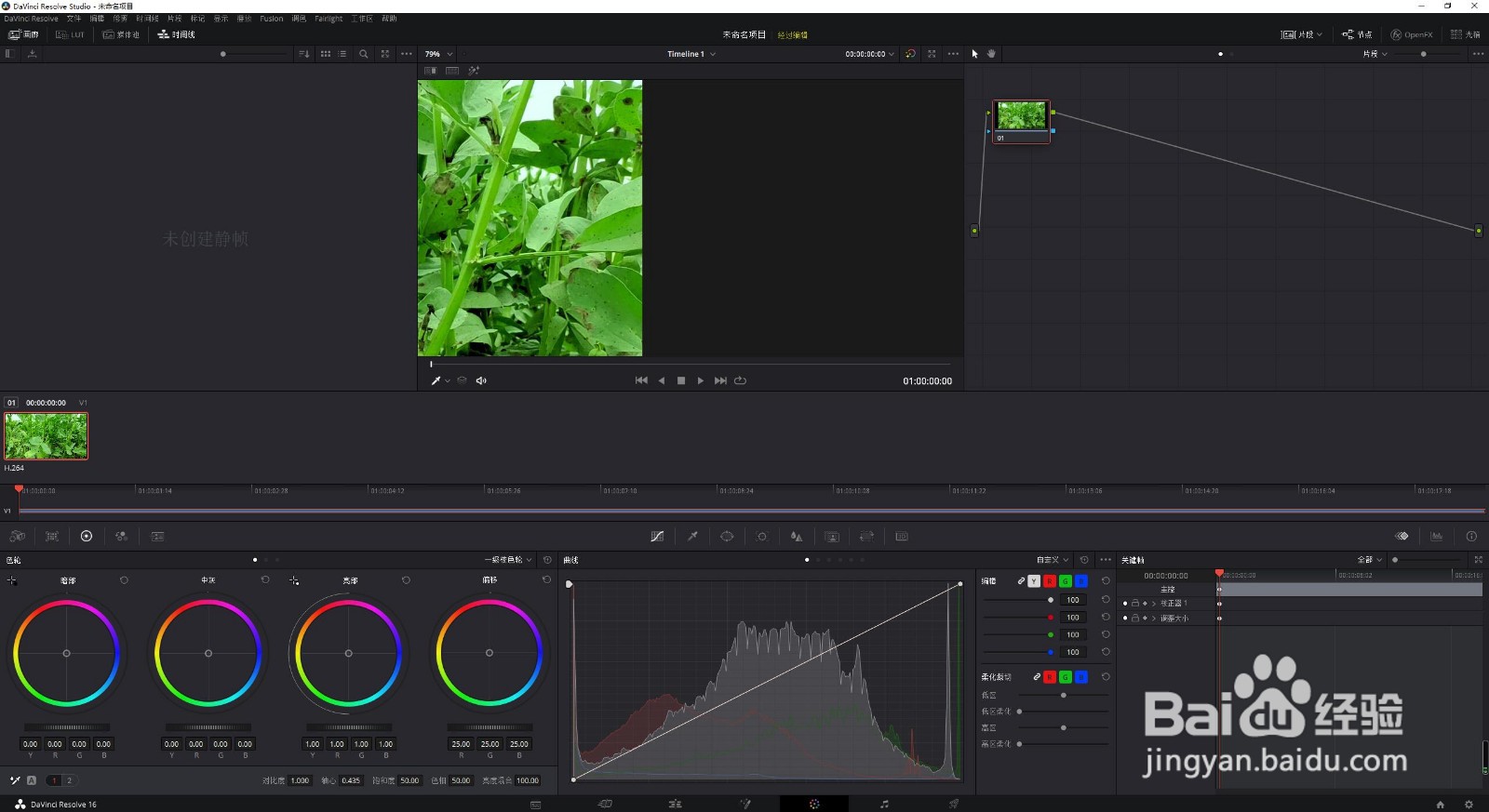达芬奇调色界面视频画面怎样缩放如何拖动
我们在使用达芬奇进行视频画面调色的时候,通常需要对视频画面不停地缩小放大,这样才能够挑出最满意的效果。那么,小编今天要给大家介绍的是,达芬奇调色界面视频画面怎样缩放?如何拖动?
工具/原料
DaVinci Resolve Studio 16
达芬奇调色界面视频画面怎样缩放?如何拖动?
1、我们打开达芬奇软件,点击切换到调色界面。
2、我们如果想要对视频画面进行缩小,我们可以按住鼠标滚轮键向下滚动。
3、这样我们就实现了视频画面的缩小,同理我们按住鼠标滚轮键向上滚动。
4、视频画面就被我们进行了放大。
5、如果我们想挪动视频画面查看细节,可以按住鼠标的滚轮键不放进行拖动。
6、这样我们的视频画面就被我们进行了挪动。
声明:本网站引用、摘录或转载内容仅供网站访问者交流或参考,不代表本站立场,如存在版权或非法内容,请联系站长删除,联系邮箱:site.kefu@qq.com。
阅读量:53
阅读量:63
阅读量:45
阅读量:86
阅读量:64